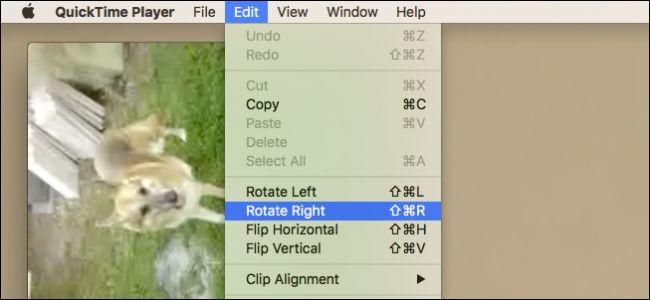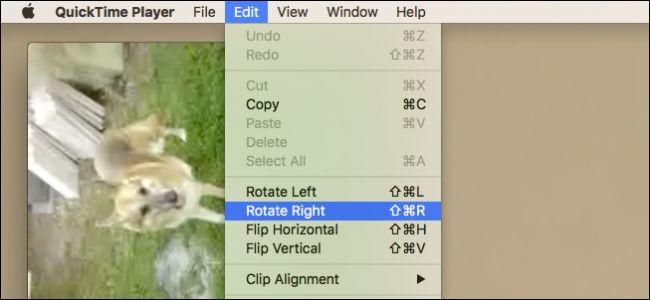
Si vous avez déjà tourné une vidéo sur votre téléphone mobile, vous pourriez être consterné de voir plus tard pour découvrir que c’est sur le côté, ou même à l’envers. Ne vous inquiétez pas cependant, vous pouvez facilement faire pivoter l’aide d’aucun logiciel supplémentaire.
Triste c’est-à-dire, la prévalence de la vidéo sur les capacités de nos appareils mobiles n’a pas fait de nous des dans le prochain Scorsese ou Kubrick. Personne ne veut avoir à tourner la tête pour regarder son enfant souffler les bougies sur son gâteau d’anniversaire ou de voir leurs chiens en donnent à coeur joie à travers le parc. Ce n’est pas grave, cependant, car même si il ya peu que nous pouvons faire pour prendre de la secouer de nos vidéos, un truc simple sur n’importe quel Mac va rapidement tourner à leur bonne orientation.
ARTICLE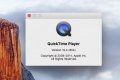 8 Choses que Vous Pouvez Faire avec Quicktime sur OS X
8 Choses que Vous Pouvez Faire avec Quicktime sur OS X
OS X, Quicktime Player n’est pas VLC, ce qui est important à retenir, mais il est capable et fait beaucoup de frais… [Lire l’Article]
Si vous possédez un Mac, vous n’avez pas besoin de chercher plus loin que l’ancien fiable QuickTime app pour sauver la journée. Avec QuickTime, vous pouvez faire pivoter la vidéo jusqu’à ce que c’est l’orientation que vous voulez et puis enregistrez-le de sorte qu’il joue toujours correctement. (Nous l’avons mentionné brièvement dans nos 8 choses que vous pouvez faire avec QuickTime article, de trop).
Pour commencer, ouvrez la vidéo que vous souhaitez corriger. Comme vous pouvez le voir, nous avons besoin de faire tourner celui-ci en particulier de 90 degrés vers la droite.
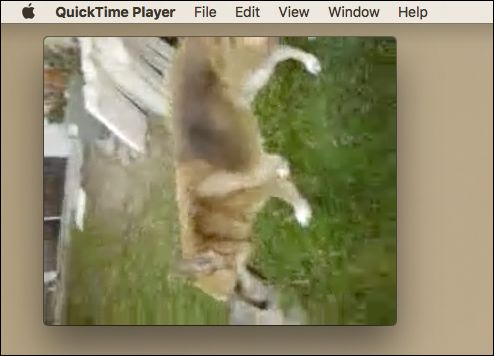
Cliquez sur le menu “Edit”, et vous verrez quatre options de rotation (gauche ou droite) ou flip (horizontalement ou verticalement) votre vidéo. Nous avons choisi “Rotation à Droite” (“Maj + Commande + R”).
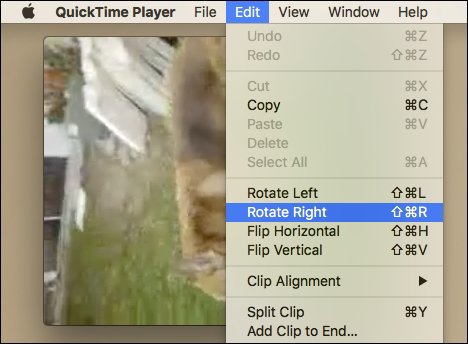
C’est ça, cette vidéo va maintenant jouer avec l’orientation correcte. Maintenant, lorsque nous essayons de le fermer, nous allons être donné une option de sauvegarde. Nous avons simplement décider où nous voulons aller et lui donner un nom approprié. Si vous voulez, on peut même ajouter des balises pour le rendre plus facile à trouver plus tard.
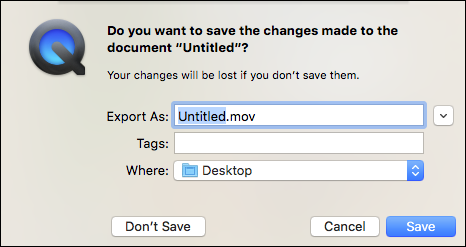
Si votre vidéo commence dans un autre format, il sera converti .mov lorsque vous l’enregistrez.
Vous le savez maintenant, si vous possédez un Mac et des vidéos qui font tourner la tête de toutes les mauvaises raisons, il y a un moyen simple et facile de les corriger.